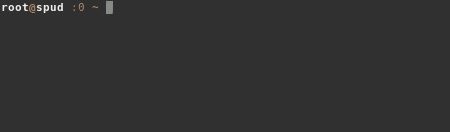Existe-t-il un moyen de dynamiser l'invite bash afin qu'elle change de couleur lorsqu'elle est connectée à un serveur?
Je veux donc que la couleur soit verte lorsque sur mon système et passe au rouge lorsqu'elle est connectée aux serveurs. J'ai un grand nombre de serveurs que je ne veux pas mettre sur un autre .bashrc.